Introduction
Les produits In-channel sont des solutions de monétisation que vous pouvez proposer dans vos canaux, comme un abonnement mensuel ou annuel. Ce document expliquera comment créer des produits intégrés pour monétiser vos canaux d'application Roku.
Création d'un produit dans le canal dans Roku
Découvrez comment ajouter un produit dans le canal sur la page Roku Developers en suivant ces étapes :
- Dans la navigation supérieure, cliquez sur l'icône de profil.
-
Dans le menu déroulant, cliquez sur le Développeurs option.
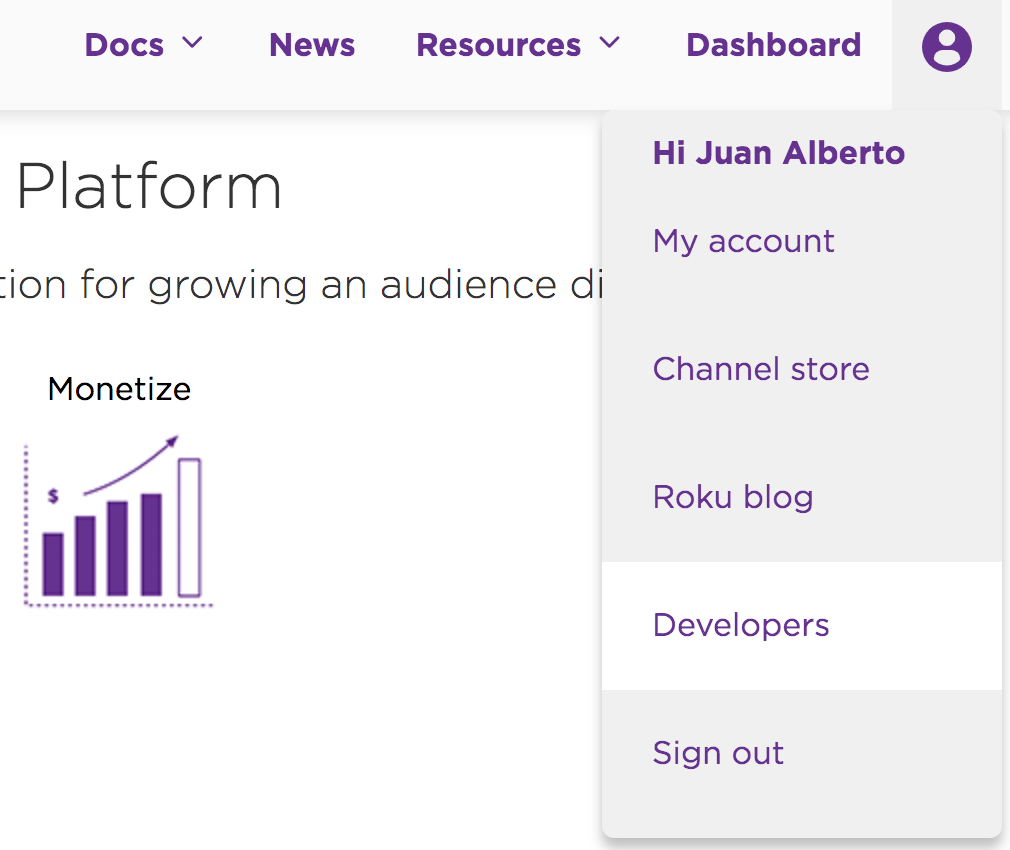
Options de développeur -
Dans la navigation supérieure, sélectionnez le Tableau de bord relier.
-
Sélectionner Gérer mes produits In-Channel.
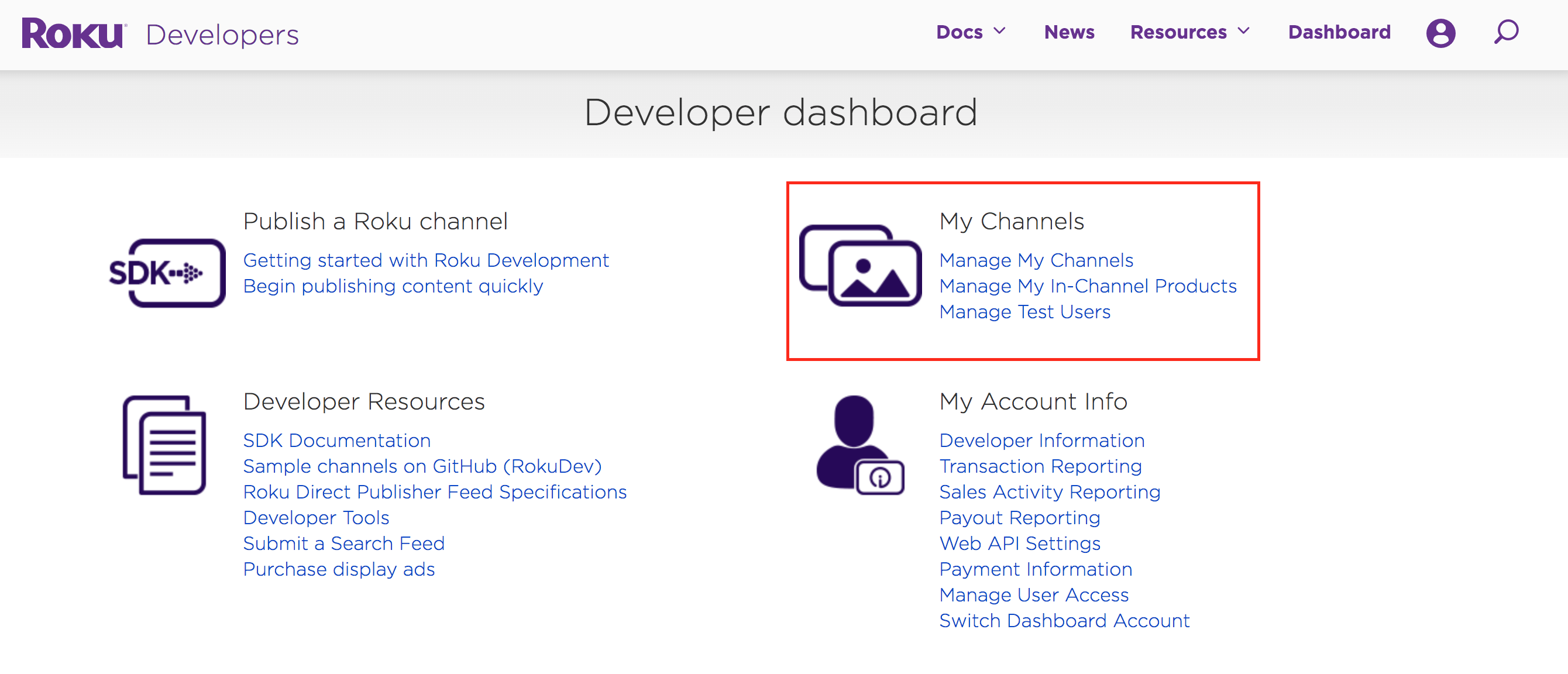
- Clique le Ajouter un nouveau produit bouton.
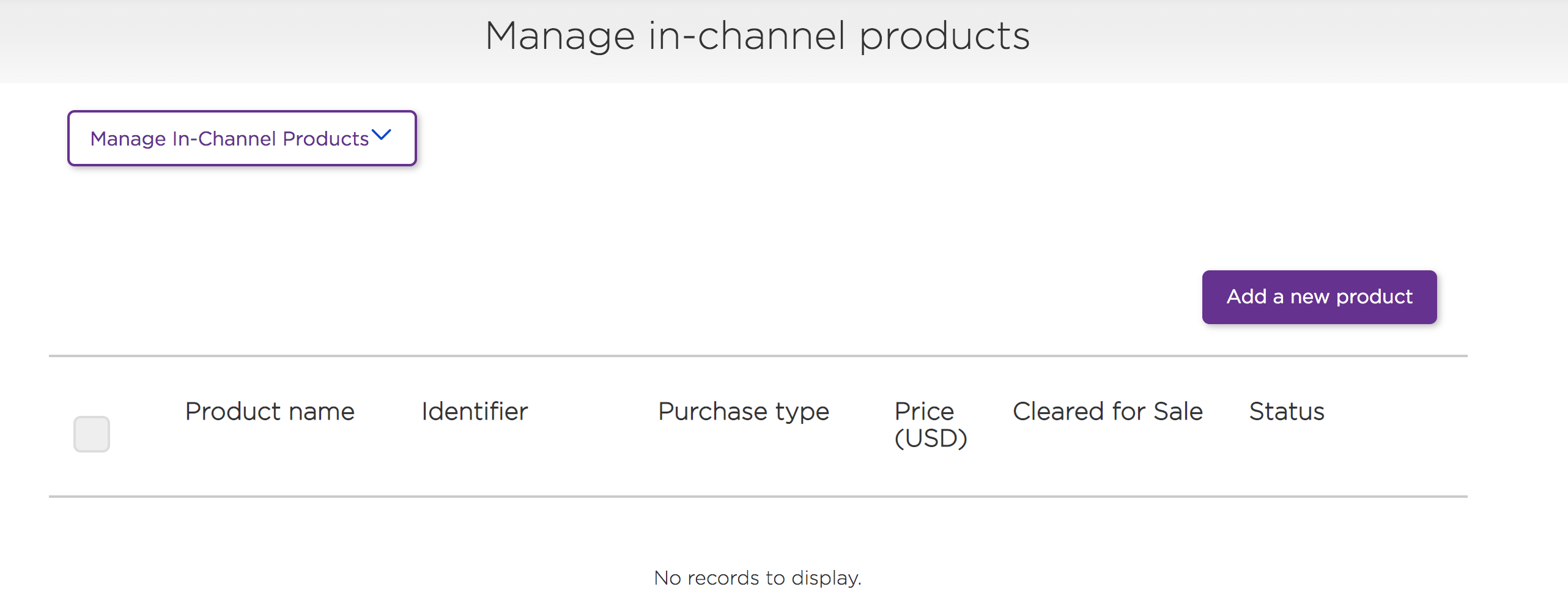
- Dans le Canaux champ, sélectionnez les canaux où le produit sera disponible à la vente.
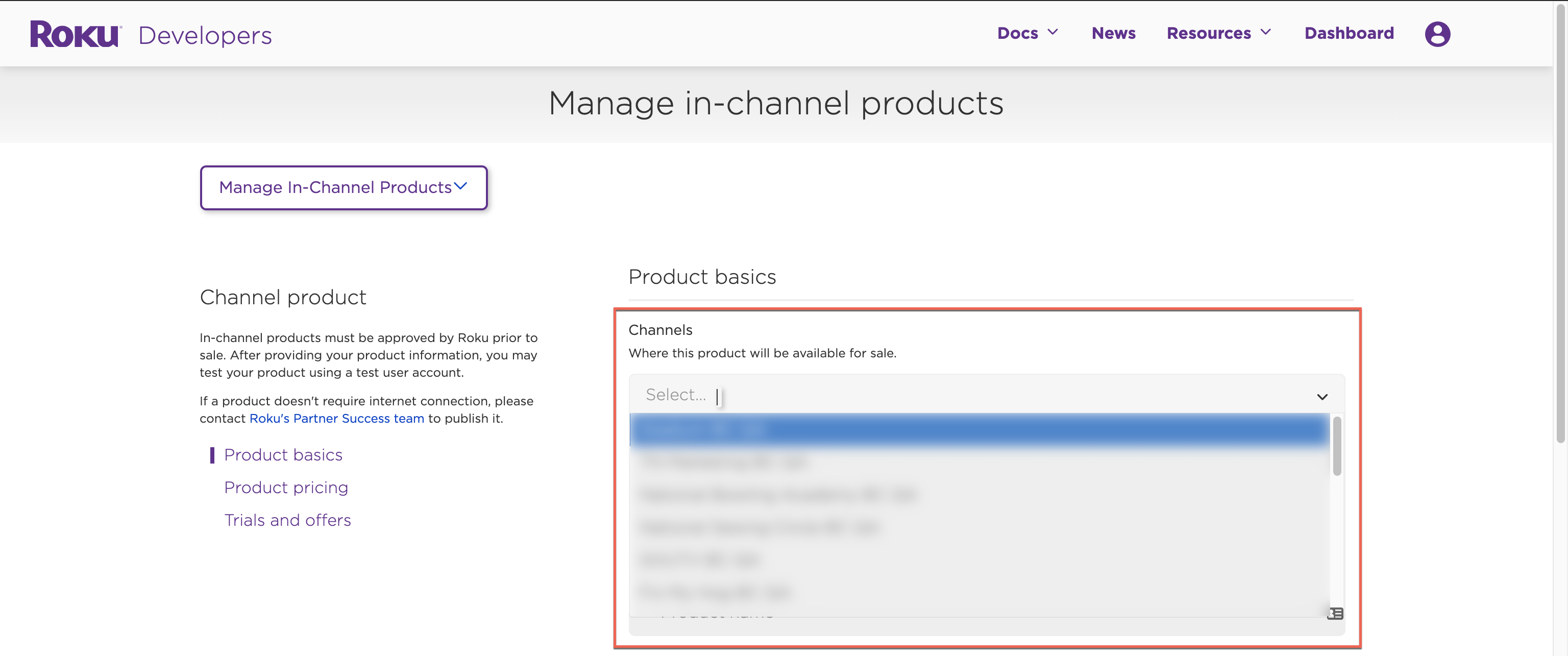
- Remplissez le formulaire (capture d'écran de référence sous la liste des étapes) :
- Pour le catégorie de produit sélectionner Vidéo.
- Dans le champ Nom du produit, saisissez le nom qui sera visible par les clients. Vous pouvez ajouter le nom du produit dans différentes langues en cliquant sur le Ajouter le nom du produit dans une autre langue bouton.
- Pour l' identifiant du produit, tapez votre ID de référence interne.
-
Pour le type d'achat, sélectionnez le type d'abonnement en fonction de la façon dont vos clients sont facturés pour votre produit in-channel. Dans cet exemple un Souscription mensuelle.
- Pour le Niveau de prix option, sélectionnez un niveau de prix basé sur le prix de votre produit dans le canal.
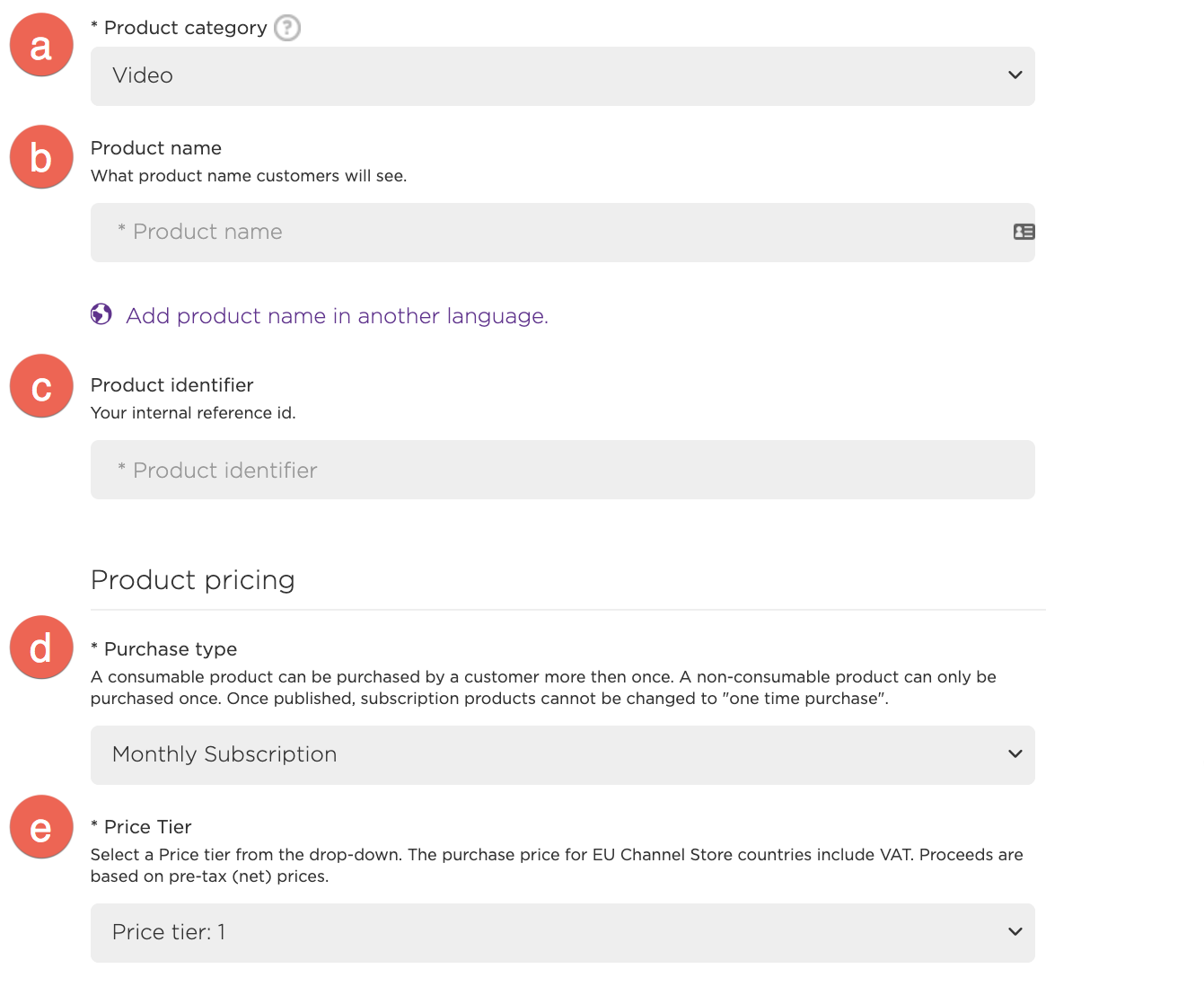
- Dans le Essais et offres section, en fonction de votre stratégie produit dans le canal, vous pouvez sélectionner Essai gratuit et tapez une durée de nombre dans le Durée de l'essai champ et sélectionnez Jours ou Mois à partir du moment du dépôt.
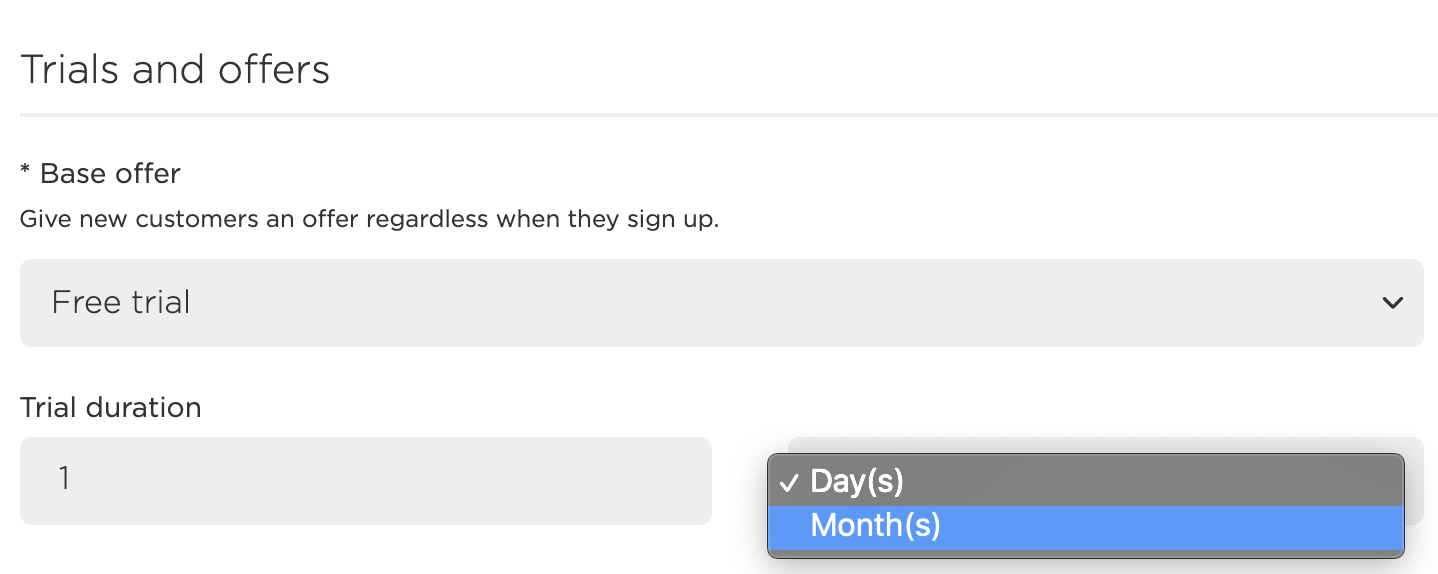
- Allez au bas de la page, vérifiez le Autorisé à la vente case et cliquez sur le sauvegarder bouton.
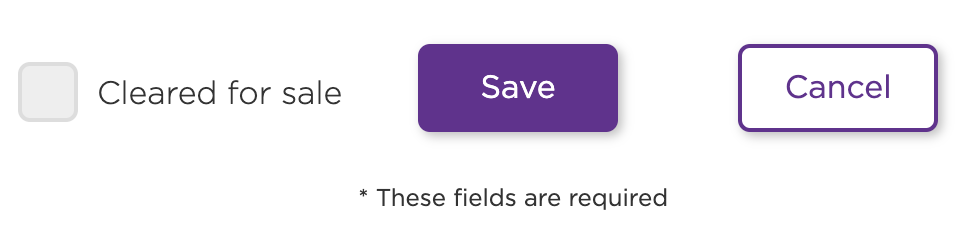
- Après la création, vérifiez que votre produit est visible sur le Gérer mes produits en chaîne page.
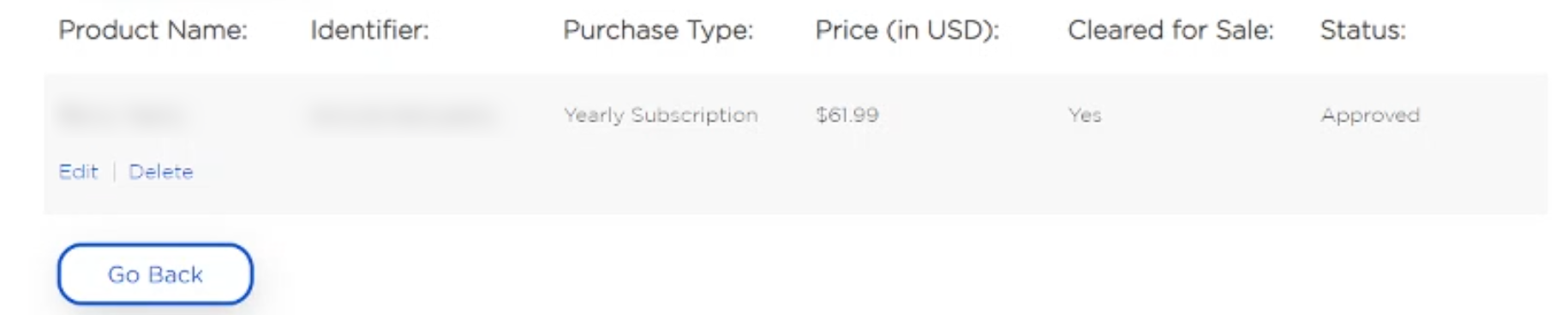
Associez votre produit intégré à un canal dans Brightcove Beacon
Une fois vos produits intégrés au canal créés, accédez à la plate-forme Brightcove Beacon pour associer vos nouveaux produits intégrés à un canal.
- Dans le menu du haut, cliquez sur le Commerce languette.

- Dans le menu de gauche, sélectionnez le Paquets option.
- Cliquez sur votre colis.
- Du Emballer onglet, descendez jusqu'au Détails des prix section.

- Dans le Prix champ, saisissez le prix de votre produit dans le canal.
- Dans le Monnaie champ, sélectionnez le type de devise.
- Dans le Roku Store ID, saisissez l'identifiant de votre produit in-channel créé sur la Roku Developers Platform.
- Allez au bas de la page et cliquez sur le Modifier le package bouton pour enregistrer vos modifications.

